Her på AddictiveTips prøver vi at bringe voreslæsere flere applikationsanmeldelser hver dag. Før vi skriver indlægget, tester vi det pågældende program i vid udstrækning for at sikre, at uanset hvad vi skriver, viser sandheden om det pågældende værktøj. Processen involverer installation af et antal apps, tester dem og derefter vælger de bedste ud af dem, der kan deles med vores læsere. Ved udgangen af dagen ender alt dette i en masse unødvendig software, der er installeret på systemet, hvilket øger rodet og får computeren til at køre langsommere. Standardværktøjet til afinstallation af Windows giver dig mulighed for at afinstallere programmer fra din computer, men du er nødt til at åbne dialogboksen og se gennem listen over installerede applikationer, før du afinstallerer dem. Vi har dækket nogle meget nyttige afinstallationsværktøjer, såsom Revo Uninstaller, der inkluderer yderligere oprydningsværktøjer, og Geek Uninstaller, der fjerner alle rester sammen med applikationen, herunder registreringsdatabase poster og kontekstmenu-integrationer. Imidlertid præsenterer vi dig i dag en enklere løsning kaldet Windows Afinstallationsprogram der giver dig mulighed for at udføre opgaven lige fra kontekstmenuen for installerede applikationer uden nogensinde at åbne en anden dialogboks.
Mens ovennævnte værktøjer har deres egnedialogbokse og indstillinger, Windows Uninstaller bruger standardværktøjet til afinstallation. Fordelen ved Windows Uninstaller i forhold til standardværktøjet er det faktum, at du ikke behøver at åbne dialogboksen Programmer og funktioner og kigge efter applikationen gennem listen. Når du har installeret appen, føjes knappen Afinstaller automatisk til kontekstmenuen for eksekverbare filer. For eksempel, hvis du gennemser mapperne Programfiler og støder på et uønsket program, kan du bare højreklikke på den eksekverbare fil og vælge funktionen Afinstaller.

Så hvis nogen er nødt til at lokalisere og gå igennem hvermappe med de installerede applikationer, hvorfor ikke bare bruge standardværktøjet? Nå, det er her dette værktøj virkelig lyser. Bortset fra genvejsmenuen i Windows Stifinder giver det dig også mulighed for at afinstallere applikation gennem deres Start Menu og Desktop genvejsposter.
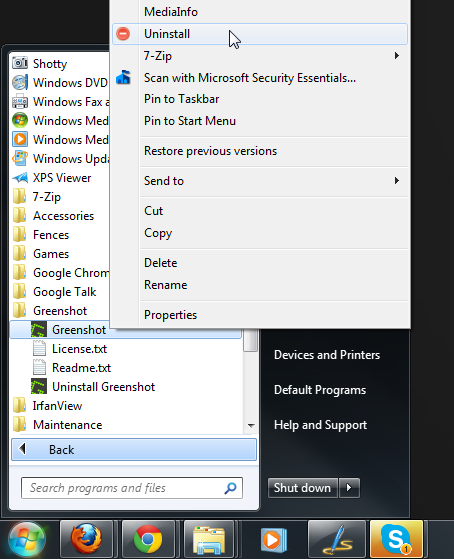
Ligesom selve applikationsfilerne kan du bare højreklikke på deres genveje og vælge muligheden Afinstaller for at afinstallere det tilsvarende værktøj.
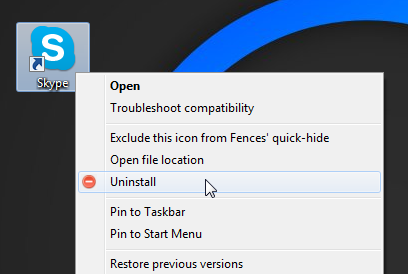
Windows Uninstaller bruger standardafinstallationsmetode, så du bliver nødt til at have afinstallationsprogrammet til det program, der allerede er tilgængeligt, for at det kan fungere. Dette skal gælde for de fleste applikationer, der leveres med korrekt indbyggede installatører, der også leverer en afinstallationsprogram med pakken, men nogle applikationer, der ikke leveres på denne måde af deres udviklere, fungerer muligvis ikke med metoden. Applikationerne fungerer på både 32-bit og 64-bit versioner af Windows XP, Windows Vista, Windows 7 og Windows 8.
Download Windows Uninstaller













Kommentarer